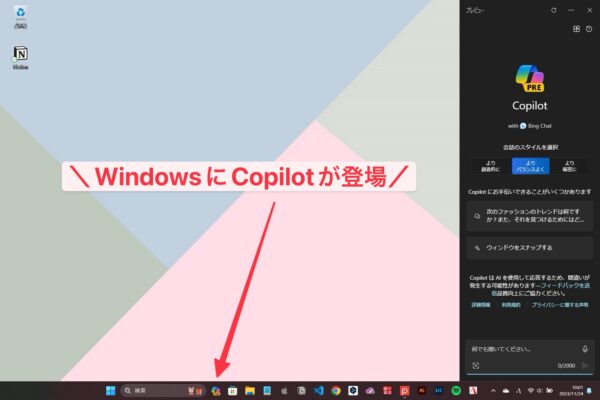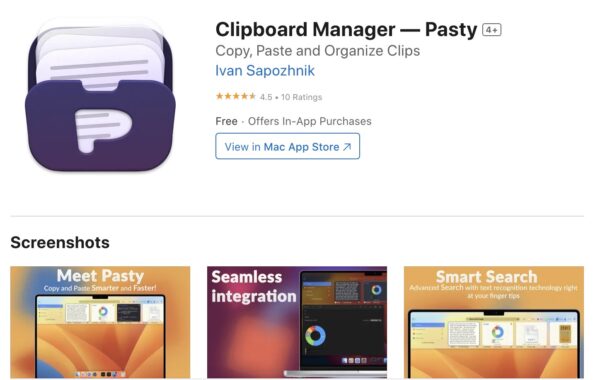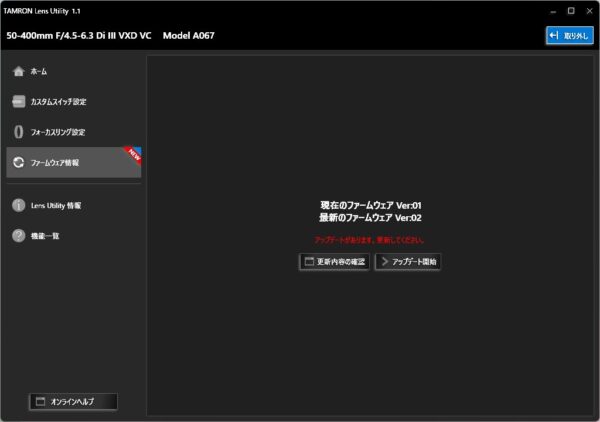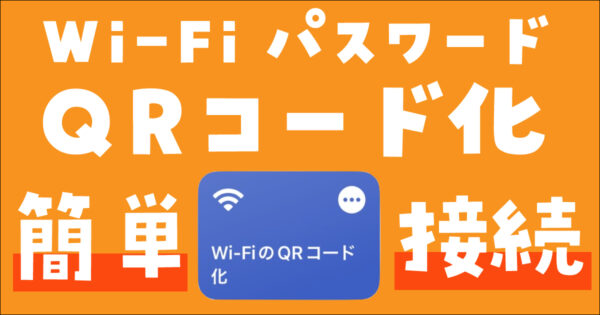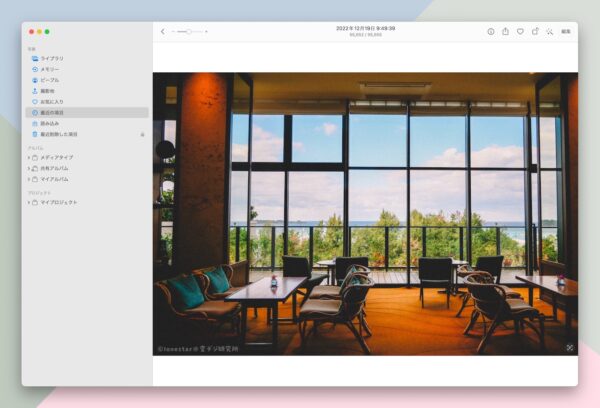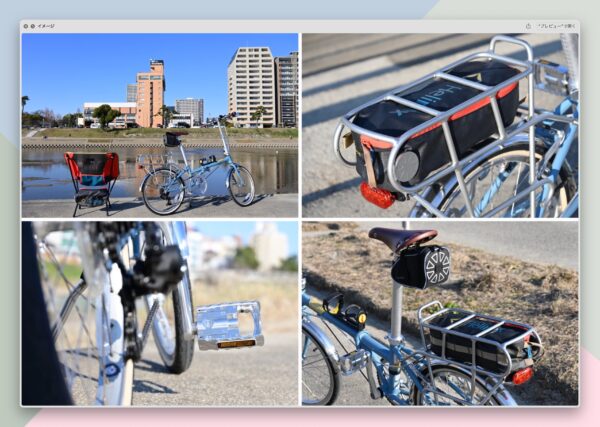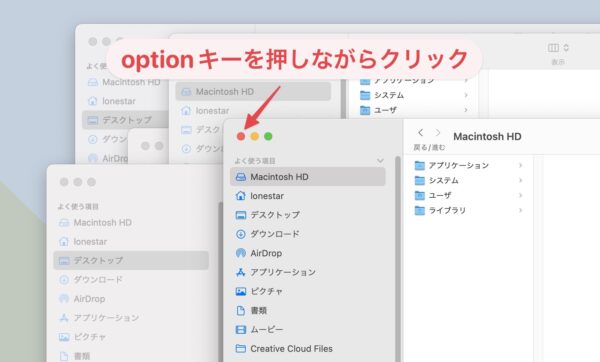ブログやYouTubeのアイキャッチ画像やホームページのバナー作成で便利なサイトを紹介します。ワンクリックで被写体を認識して背景を除去、あっという間に透過PNG画像を作ってくれます。
写真から人物や商品だけを切り抜きたい場合、Photoshopなどの画像加工ソフトを使う方が多いと思いますが…自分はPhotoshopが苦手です(笑)簡単な切り抜きでも微妙に時間を奪われるので、最近は「remove.bg」というサイトを使うことが多いです。英語のサイトですが、誰でも簡単に使えると思いますよ。
Macの純正ソフトを使って「簡単切り抜き」
たとえば、背景の色と被写体の色が全く違う写真であれば、Photoshopなどを使わずMacの純正アプリだけで「写真の切り抜き」が完成します。
1:マークアップツールバーからインスタントアルファを選択して、必要ない部分をドラッグ
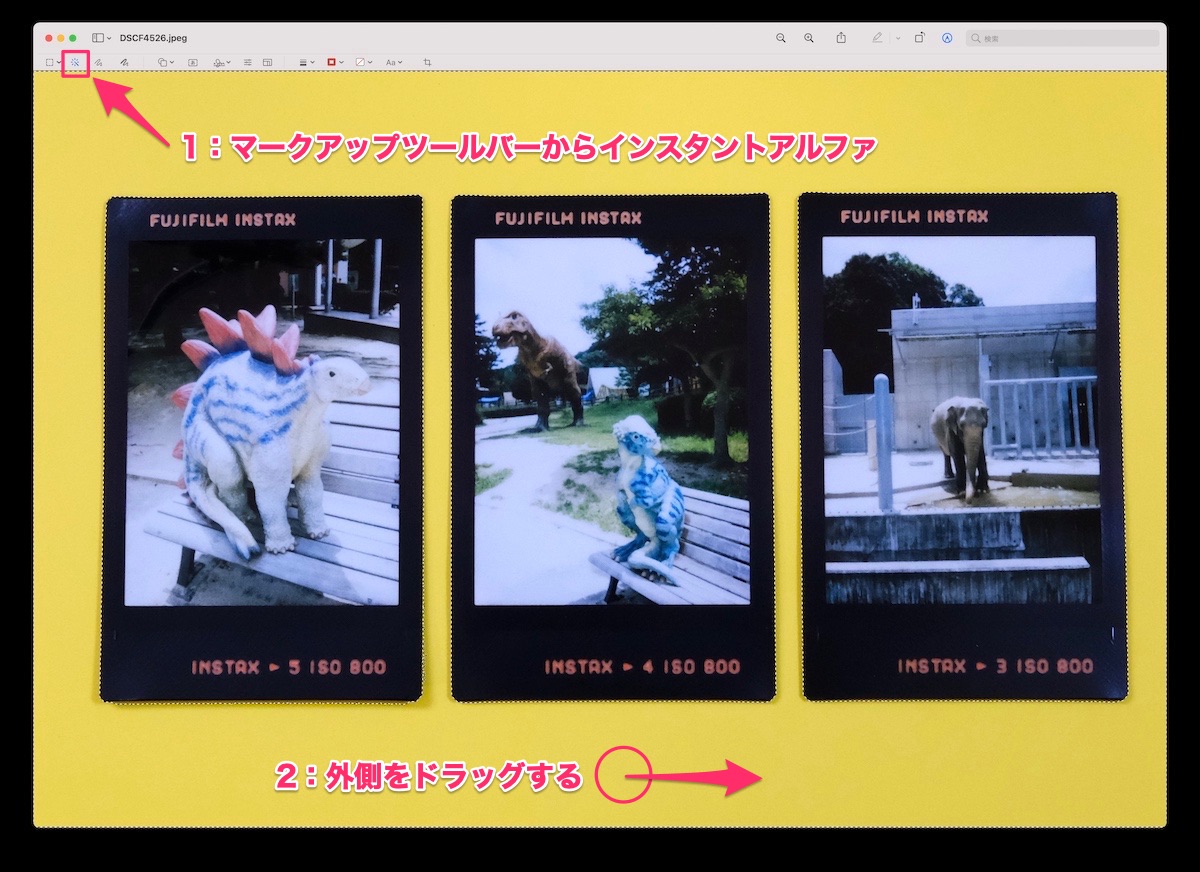
2:被写体以外の部分をカットしてPNGに変換
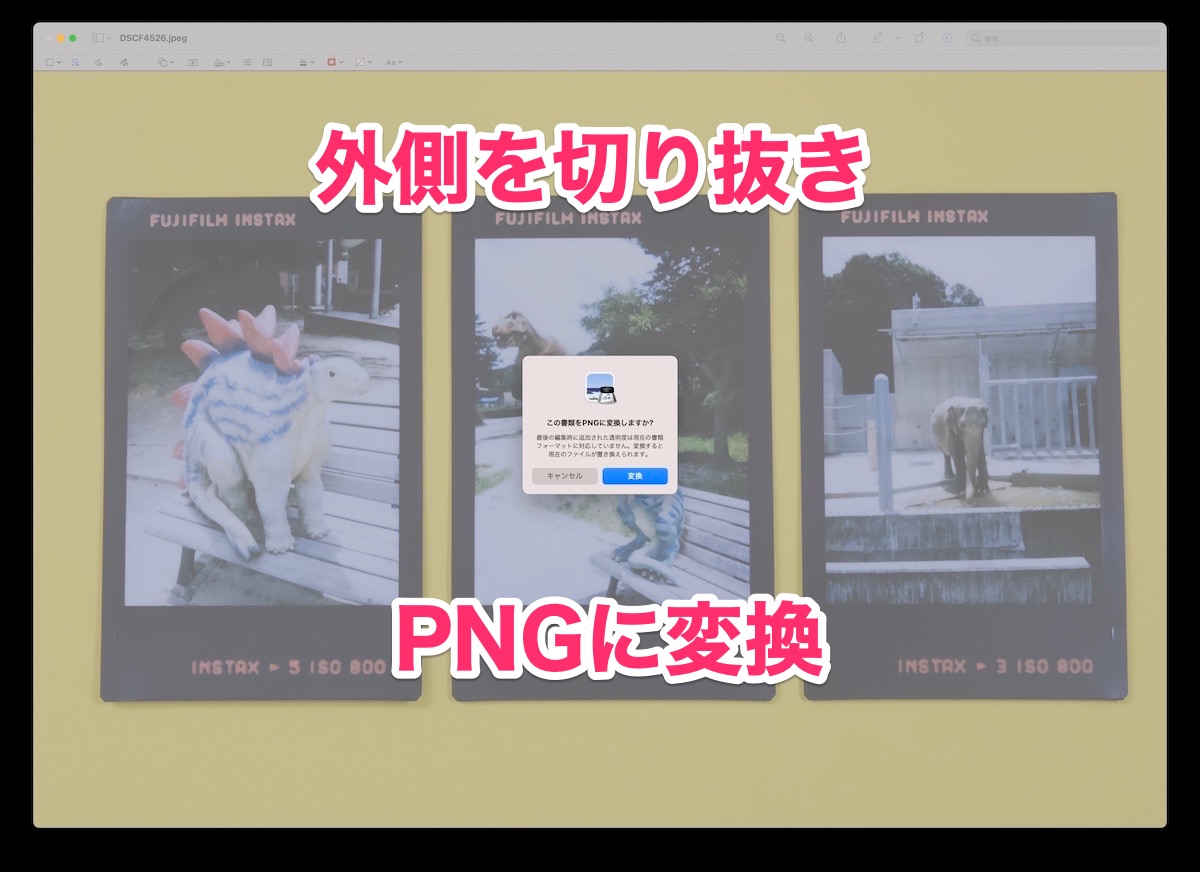
3:背景を切り抜いたPNG画像が完成
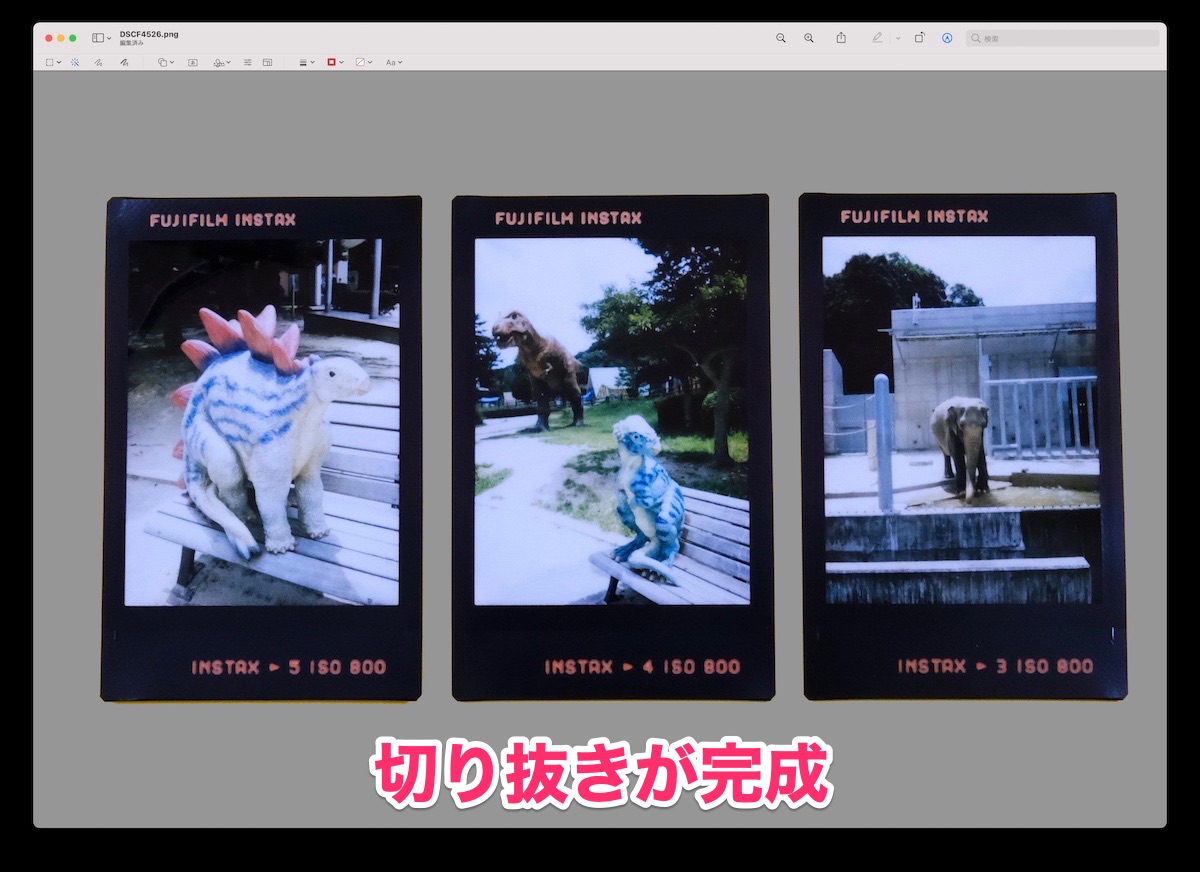
この方法は本当に簡単でおすすめなんですが…背景の色と被写体の色が似ていたり、複雑な被写体だと一気に精度が低くなります。

こんな感じで、被写体部分まで選択が広がってしまい、きれいに切り抜くことができません。こういった時に使うのがPhotoshopなんですが…最初に書いたように自分はPhotoshopが得意じゃないので加工に時間がかかってしまいます。
そこで使うのが「remove.bg」です。
「remove.bg」の使い方(課金するとさらに便利)
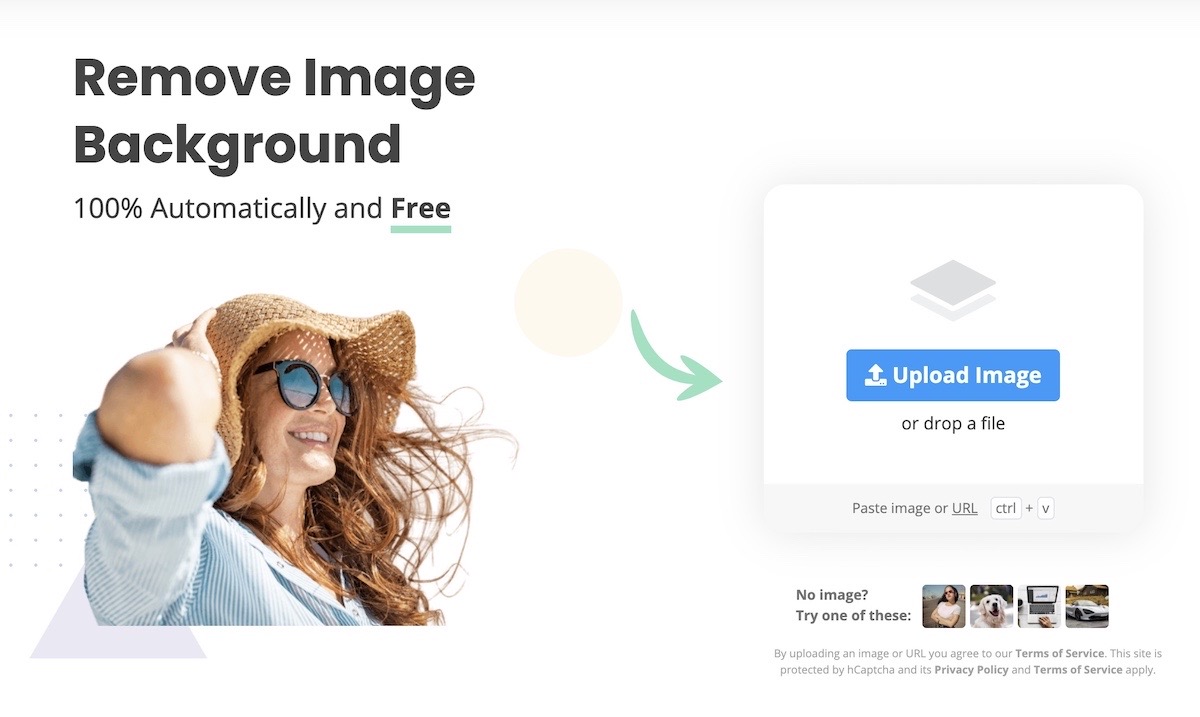
remove.bgにアクセスしたら、切り抜きに使いたい画像を「Upload image」と書かれた部分にドラッグします。
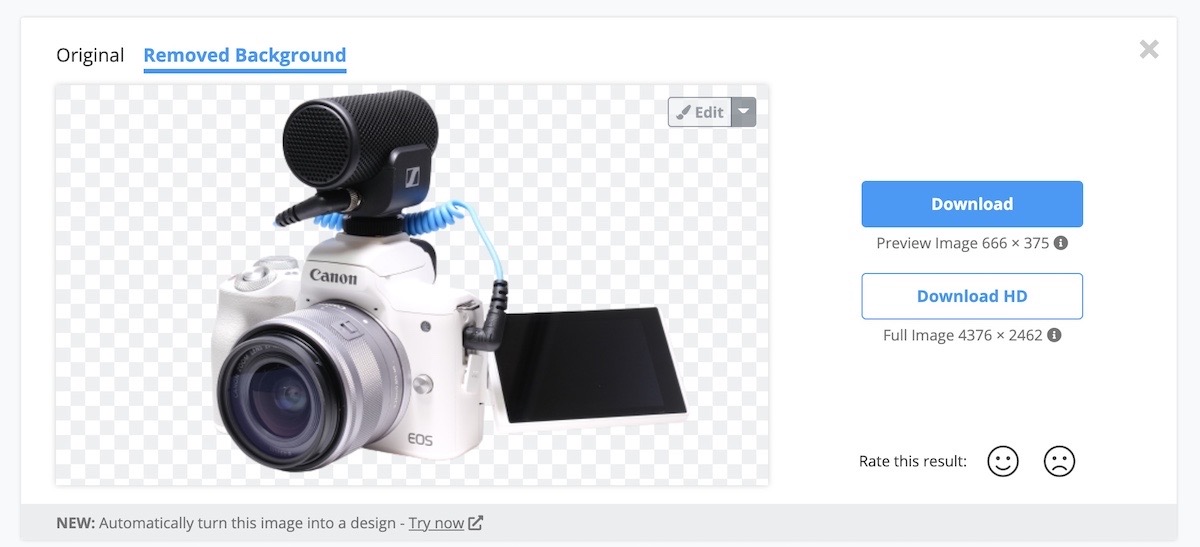
爆速で背景を切り抜いた画像が完成するので、あとは「Download」をクリックしてPNG画像を保存しましょう。
ただし…ここでネックになるのは、無料だと小さいサイズのファイルしかダウンロードできないことです。オリジナルサイズのファイルをダウンロードするには課金が必要になります。
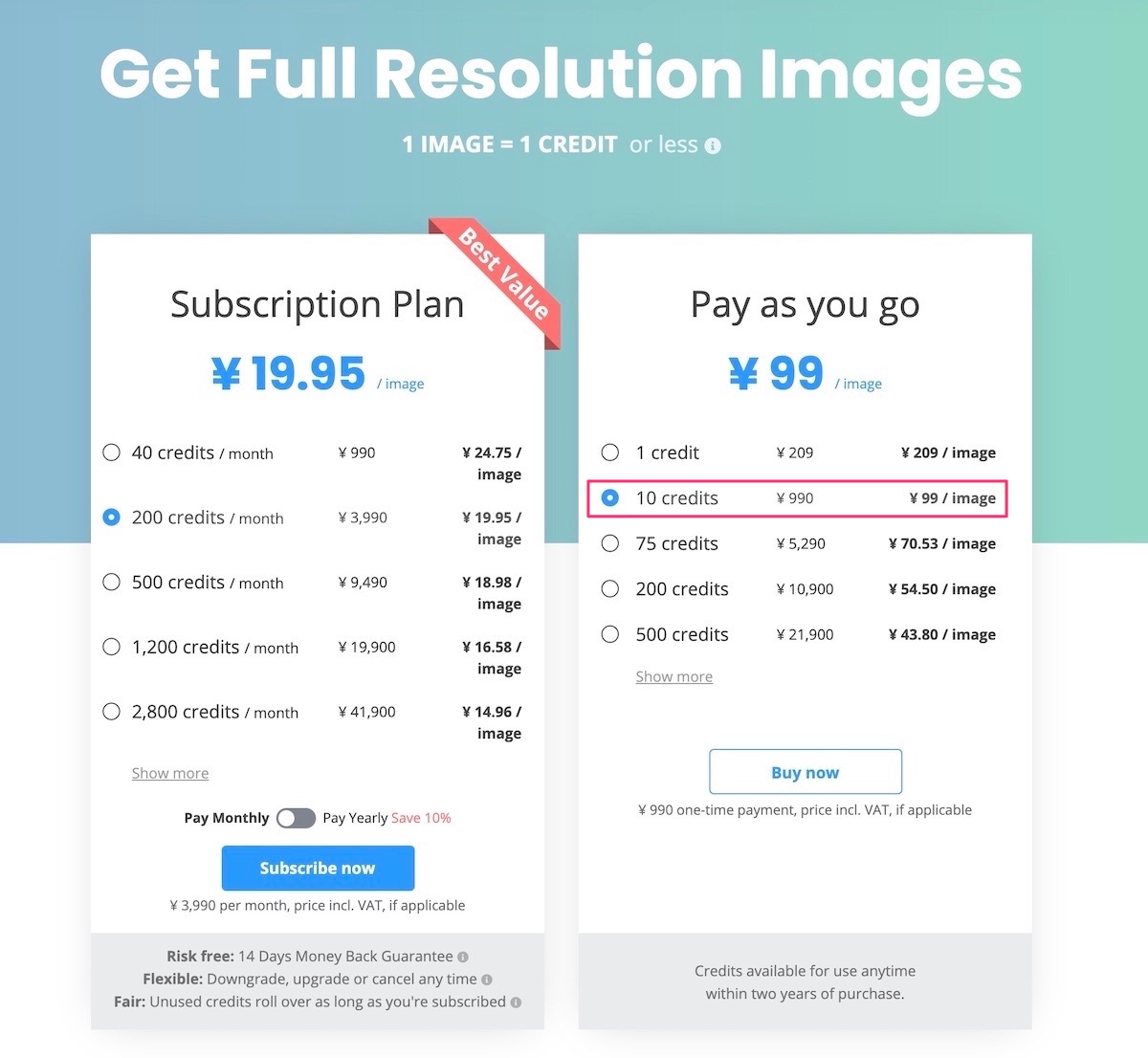
自分はいつも、990円の買い切りクレジットを購入しています。サブスクリプションで毎月支払うプランやクレジットの数が多くなればお得になりますが…自分はたまに使うだけなので1枚99円で加工できるなら10クレジットでいいかな?と、思ってます。
この方法で完成したPNG画像を使ってYouTubeのアイキャッチを作ってみました。
PNGファイルなら背景の色を変えたり、好きな場所に配置できるので、Illustratorなどのソフトでのバナー作成、アイキャッチ画像作成に便利に使えます。
自分と同じようにPhotoshopが苦手、もしくはPhotoshopや画像編集ソフトを持っていない方でも簡単に使えるサイトなのでチェックしてくださいませ。それじゃ!また!